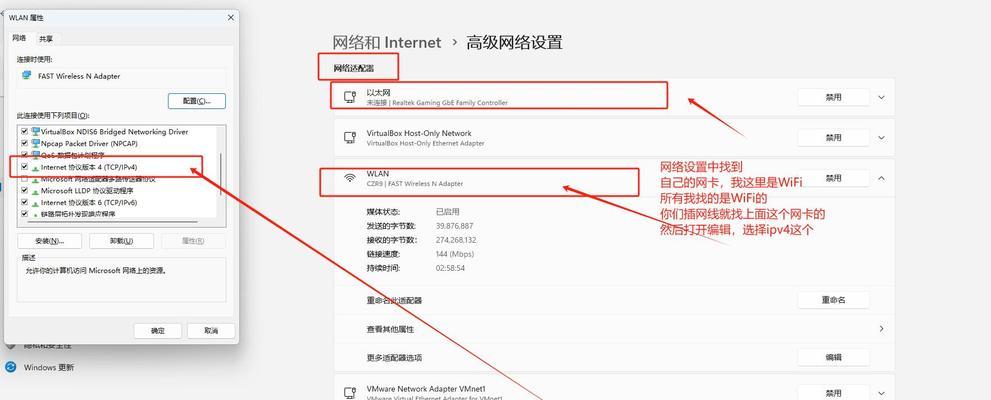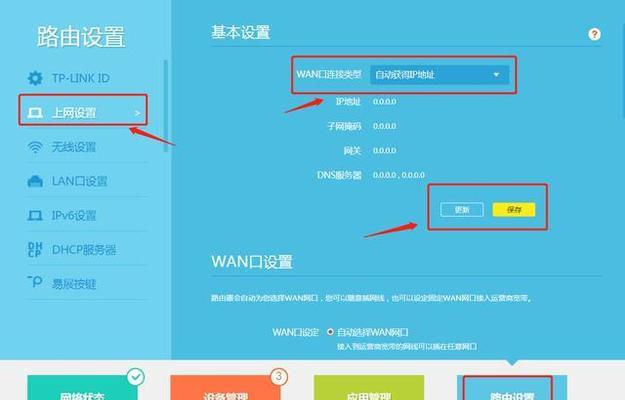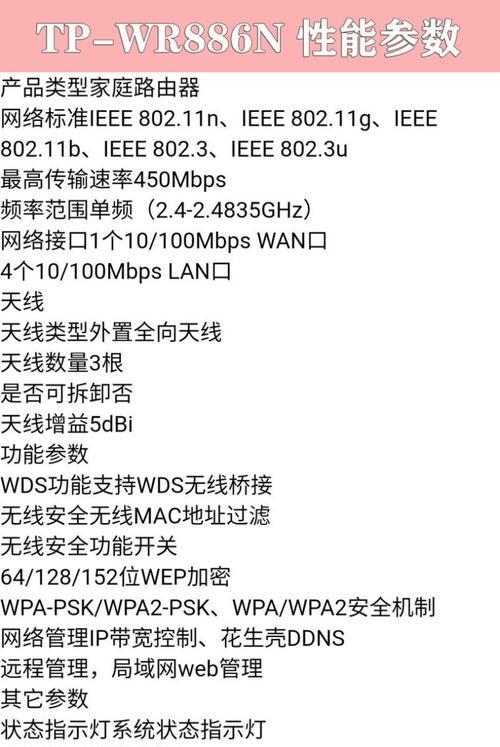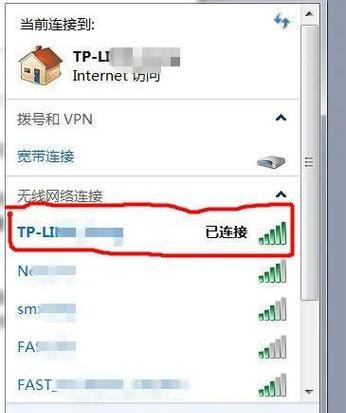路由器出厂设置后如何快速恢复正常使用?
在现代社会,网络已成为我们生活中不可或缺的一部分。路由器作为家庭网络的中枢,其重要性不言而喻。无论是遇到路由器忘记密码、网络故障还是需要用到新的路由器,很多时候用户需要将路由器恢复到出厂设置。本文将详细解答路由器出厂设置后如何快速恢复其正常使用,帮助用户从容应对网络问题。
一、了解路由器出厂设置的重要性
路由器出厂设置是指将路由器的所有用户自定义选项还原到制造商出厂时的状态,这其中包括网络名称、密码、安全协议等信息。进行出厂设置的原因很多,在路由器无法正常工作或忘记设置密码时,恢复出厂设置可以作为一种快速解决问题的手段。

二、路由器恢复出厂设置的步骤
1.找到路由器上的重置按钮
多数路由器上都有一个很小的重置按钮,通常需要用细长的物体,如回形针,去按压几秒至十几秒不等,具体时间参见用户手册。
2.执行出厂设置操作
在路由器通电的状态下,用回形针等硬物按住重置按钮不放,路由器上的指示灯会开始闪烁,直到所有指示灯熄灭后松开按钮。这样,路由器就恢复到出厂设置了。

三、重新配置路由器的步骤
1.连接路由器
路由器恢复出厂设置后,可以通过网线直接将电脑连接到路由器的LAN口,或者连接到路由器的Wi-Fi信号。
2.访问路由器管理界面
在浏览器地址栏输入路由器管理界面的IP地址,一般为192.168.0.1或192.168.1.1。若无法访问,请检查网络连接是否正确或咨询路由器手册。
3.输入默认登录凭证
通常,路由器的默认登录用户名和密码都为admin,或者你可以在路由器的底部标签上找到。
4.开始网络设置
在进入路由器管理界面后,根据向导或手动配置模式进行网络设置,包括选择互联网连接类型、设置网络名称(SSID)和密码、选择安全协议等。
5.完成设置
按照步骤提示完成设置后,路由器将重启并应用新的网络配置。此时,你应该能够连接到新设置的Wi-Fi网络。

四、常见问题与解决方案
1.如何防止忘记路由器的密码?
建议在路由器的管理界面中设置一个容易记忆的密码,并在安全的地方做好备份。
2.路由器恢复出厂设置后无反应怎么办?
确认重置按钮是否正确操作,等待足够的时间,并检查电源是否稳定。
3.路由器设置成功后无法上网怎么办?
检查路由器到猫的连接,确保宽带账号密码输入无误,并尝试重启路由器和调制解调器。
五、重置路由器的注意事项
在执行路由器出厂设置前,建议先备份好重要配置信息,如Wi-Fi密码、网络设置等。重置后,这些信息将全部丢失。
六、
路由器出厂设置后快速恢复正常使用,需要我们了解重置步骤、重新配置路由器,并注意一些常见问题的解决方法。记住,路由器是确保家庭网络稳定的关键设备,正确的使用和定期维护能够提高其性能和使用寿命。通过本文提供的步骤和技巧,用户可以更加得心应手地管理自己的家庭网络。
在面对网络相关问题时,我们应当保持冷静,明确问题所在,并采取正确的解决措施。本文提供的指导将帮助用户在路由器出厂设置后快速恢复到正常使用状态,确保网络的稳定与安全。
版权声明:本文内容由互联网用户自发贡献,该文观点仅代表作者本人。本站仅提供信息存储空间服务,不拥有所有权,不承担相关法律责任。如发现本站有涉嫌抄袭侵权/违法违规的内容, 请发送邮件至 3561739510@qq.com 举报,一经查实,本站将立刻删除。
- 站长推荐
- 热门tag
- 标签列表
- 友情链接